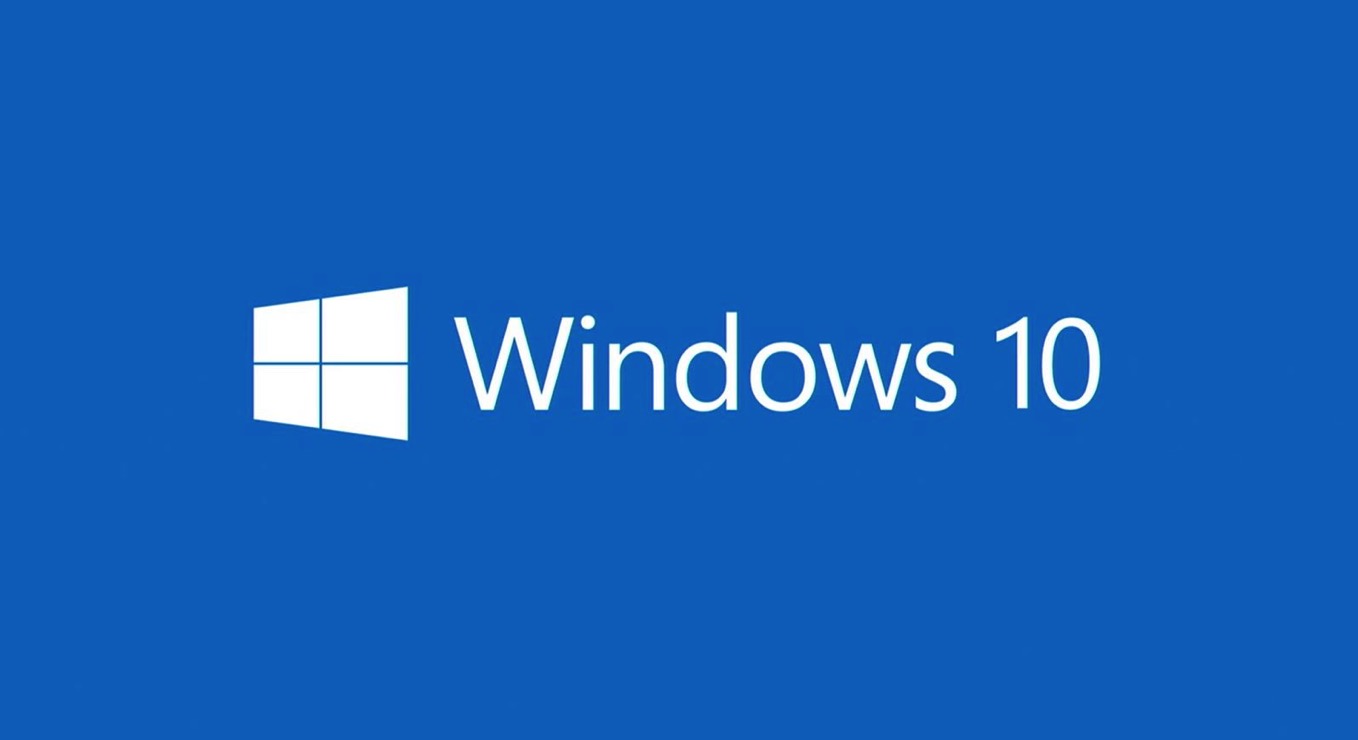
Microsoftは2017年10月17日、Windows 10の大型アップデート「Windows 10 Fall Creators Update」を公開しました。
今回は実際にWindows 10 Fall Creators Updateにアップグレードしてみて気がついた、注意点を1つだけ紹介したいと思います。
なおWindows 10 Fall Creators Updateは、最終的にはWindows Updateを利用して配信されますが、順次公開式となっているため、環境によってはなかかなか配信されない場合もあるかもしれません。そのような場合、更新アシスタントを利用して、手動アップグレードすることも可能です。
高速スタートアップをチェック!
Windows 10 Fall Creators Update後「高速スタートアップを有効にする」にチェックが入っているかを確認しましょう。
手元の環境では、これまで高速スタートアップを無効にして運用していたのですが、アップグレード後有効に変わっていることを確認しました。
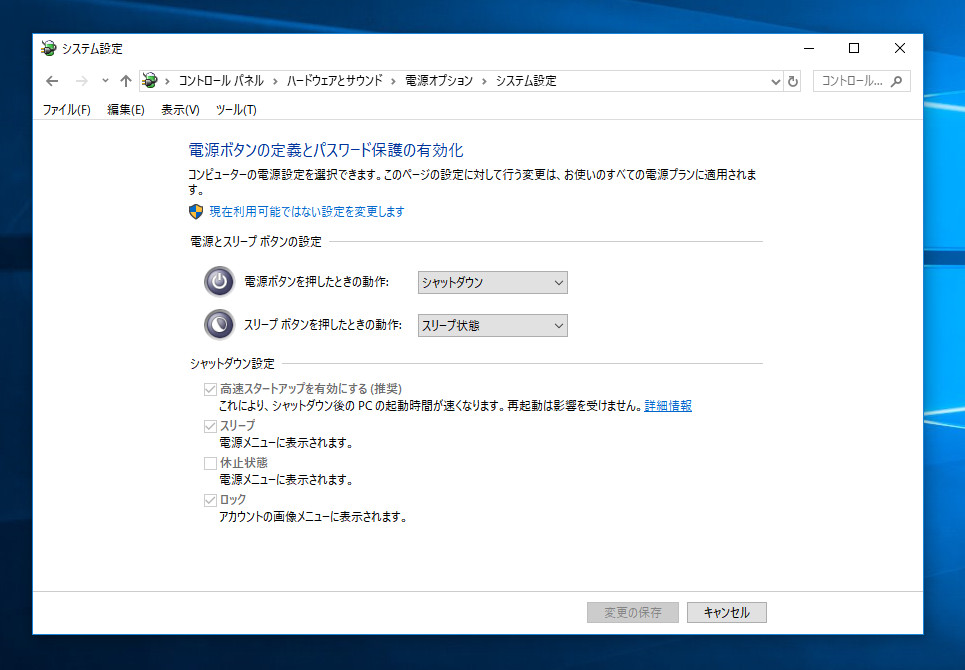
▲電源オプションで「高速スタートアップを有効」にするにチェックが入っています。
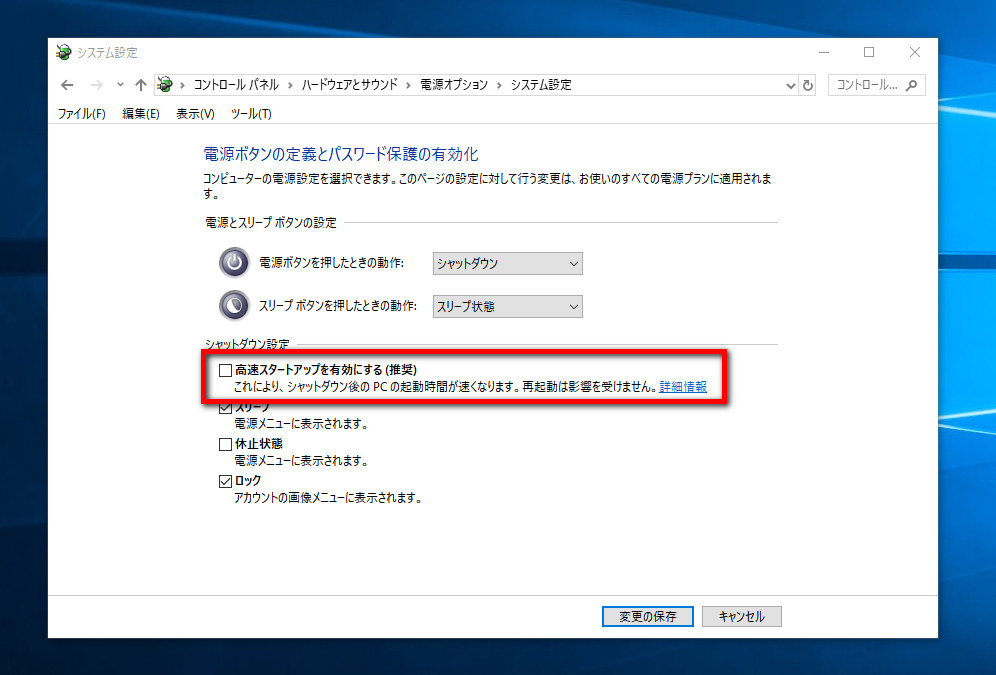
▲「現在利用可能ではない設定を変更します」をクリックし、「高速スタートアップを有効」のチェックを外します。
高速スタートアップを有効にしておくと起動が多少高速化されますが、完全にシャットダウンが行われなくなり、電源オフの状態で外付けディスクを取り外したり取り付けたりしても認識されない弊害があります。このため個人的にはデスクトップPCでは常にオフにして使用しています。
まとめ
Windows 10の大型アップデートを適用すると、高速スタートアップのような設定が一部デフォルトに戻ってしまうようです。
Windowsの設定をデフォルトから変えて使用している方は、アップグレード前に変更した設定をメモし、アップグレード後に設定を確認しておいたほうが無難かもしれません。








